Sdílení obrazovky na telefonu se systémem Android je užitečná funkce a všechny telefony Android kromě iPhonu používají OS Android. Pokud tedy máte telefon Samsung, Motorola, Lenovo, Xiaomi nebo jakýkoli jiný telefon, stále běží na Androidu s určitými úpravami. Dokonce i telefony Huawei, o kterých se říká, že používají svůj vlastní Harmony OS, jsou stále postaveny na Androidu, ale s hlubokými úpravami, které je v mnoha ohledech ze své podstaty učinily nekompatibilními s klasickým Androidem.
Sdílení obrazovky je poměrně snadné povolit. V telefonu musíte najít funkci duplikování obrazovky na jiném zařízení a vybrat požadované zařízení ze seznamu, ale v závislosti na modelu telefonu se tato funkce může nazývat jinak; například Samsung má Smart View a Motorola Screen Cast .
Podívejme se blíže na tento proces a také vám řeknu o některých nuancích a alternativách, jak to udělat.
Zrcadlení obrazovky telefonu na LG Smart TV, vysvětlení technologie
Měli byste vědět, že přenos obrazovky smartphonu do televizoru je založen na dvou technologiích: Miracast a Google Cast (Chromecast). Jsou mezi nimi rozdíly:
Miracast je síťová technologie typu peer-to-peer ; připojíte televizor k režimu hotspotu WiFi a připojí se k němu váš telefon. Obrazovku smartphonu zrcadlíte na televizi. Jde o méně praktickou technologii – váš telefon se nepřipojí k jiné WiFi síti, takže pro připojení k internetu budete muset používat mobilní internet. Hodí se ale pro přenos fotek a videí uložených v telefonu do televize. Pokud používáte Miracast, budete muset povolit zrcadlení na televizoru LG (Screen Share nebo Miracast/Intel WiDi) a poté připojit telefon.
Google Cast (Chromecast): Tato technologie je založena na protokolu pro přenos dat přes vaši domácí WiFi síť pomocí interních IP adres přiřazených vašim zařízením vaším routerem. Jde o pokročilejší technologii, protože umožňuje odesílat obsah z telefonu do televizoru a v případě aplikací podporujících Google Cast sdělit televizoru, kterou aplikaci má spustit a co stáhnout z internetu. Váš televizor a telefon musí být připojeny ke stejné WiFi síti.
Jak připojit telefon Samsung k televizoru LG
Pokud máte chytrý telefon Samsung, Smart View zrcadlí obrazovku pomocí technologie Chromecast, kterou můžete povolit z opony rychlého nastavení. Vše, co potřebujete, je připojení ke stejné Wi-Fi síti. Přesné kroky najdete na snímku obrazovky níže. Musíte najít Smart View a povolit připojení a zobrazí se vám zařízení, která podporují Google Cast. Vyberte požadované zařízení, klepněte na něj a počkejte na připojení. Toto je nejrychlejší a nejpohodlnější způsob připojení.
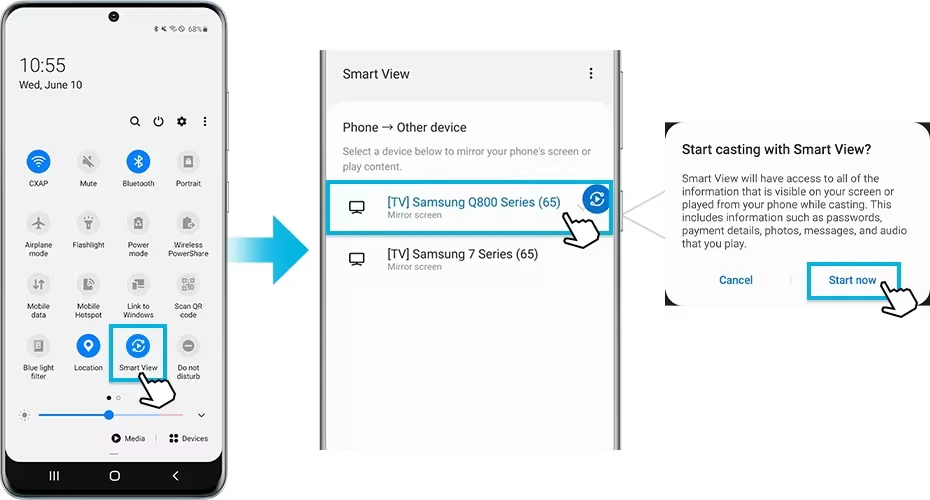
Jak přenést telefon Motorola do LG TV
Jak již bylo zmíněno, výrobci smartphonů přidělují technologii Chromecast jednotlivé názvy. Konkrétně smartphony Motorola využívají funkci Screen Cast. Chcete-li aktivovat Screen Cast na svém zařízení Motorola a připojit jej k televizoru LG, přejeďte prstem dolů po obrazovce pro přístup k nastavení, vyhledejte Screen Cast přejetím doleva a přepnutím nastavení jej aktivujte. Chromecast se spustí na vašem telefonu a vyhledá zařízení dostupná ve vaší síti Wi-Fi. Vyberte požadovaný televizor LG a naváže se připojení a na televizoru se zobrazí obrazovka vašeho smartphonu.
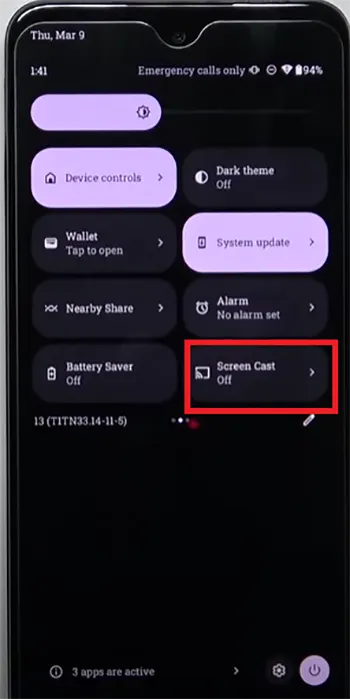
Jak odesílat Google Pixel do LG TV
Telefony Pixel od Googlu mají vlastní uživatelské rozhraní Android Pixel. Je to velmi podobné jako u Motoroly. Obrazovku tedy můžete sdílet stejným způsobem:
- Přejeďte po obrazovce dolů a najděte Screen Cast
- Zapněte nastavení Screen Cast
- Vyberte zařízení, které chcete sdílet, a klepněte na jeho název.
- Počkejte, až se Pixel připojí a duplikuje obrazovku Pixelu na televizi.
Pokud potřebujete cestu přes nastavení telefonu, zde je:
- Otevřete v telefonu aplikaci Nastavení.
- Klepněte na Připojená zařízení.
- A pak Nastavení připojení.
- A pak Cast.
- V seznamu klepněte na zařízení, se kterým chcete sdílet obrazovku.
Jak odesílat telefon Xiaomi do LG TV
Ve smartphonech Xiaomi se zrcadlení obrazovky nazývá Cast. Nejjednodušším řešením je povolit to prostřednictvím rychlého nastavení: přejeďte prstem po obrazovce dolů a otevře se rychlé nastavení. Najděte Cast, přejeďte doleva; umístění se může lišit v závislosti na verzi OS. Pokud nastavení povolíte, telefon začne vyhledávat zařízení. Postupujte podle pokynů na obrazovce; můžete být požádáni o souhlas s podmínkami použití. Vyberte požadované zařízení; pokud se připojujete poprvé, povolte skenování sítě.
Jak přehrávat obrazovku telefonu na LG TV bez Wi-Fi (Screen Share)
Pokud nemáte Wi-Fi síť, můžete využít technologii Miracast, je dostupná ve všech Smart TV, protože jde o Wi-Fi specifikaci. Jak už to bývá, výrobci pro něj mají komerční název, u LG je to tedy Screen Share. V tomto případě budete mít spojení bod-bod. Zde je návod, jak to udělat krok za krokem.
- Pomocí dálkového ovladače procházejte možnosti domovské nabídky na televizoru LG Smart TV. Vyhledejte funkci Sdílení obrazovky a vyberte ji .
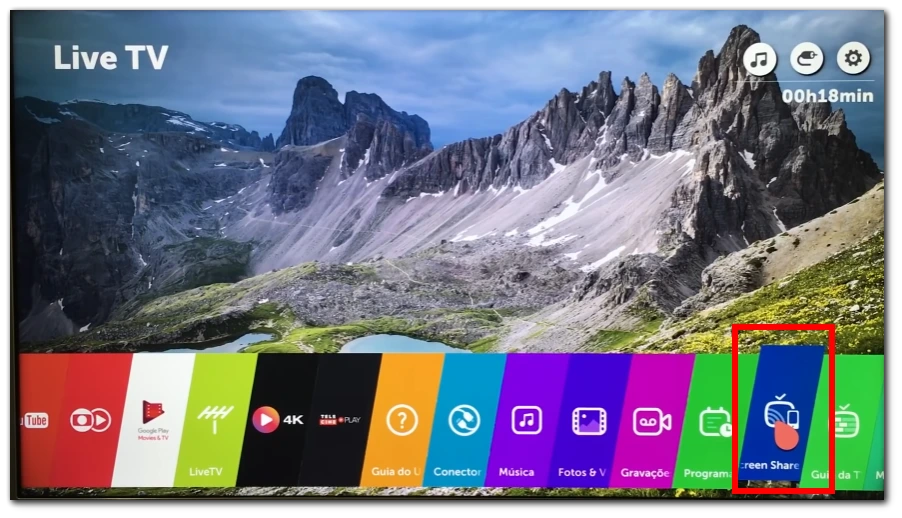
- Na smartphonu Android otevřete nabídku Nastavení klepnutím na ikonu ozubeného kola v zásuvce aplikace nebo přejetím prstem dolů z horní části obrazovky a klepnutím na ikonu ozubeného kola na panelu oznámení.
- V nabídce Nastavení najděte možnost související s přehráváním médií nebo zrcadlením obrazovky. Tato možnost může být označena jako „Wireless Display“, „Cast“ nebo „Screen Mirroring“. Klepnutím na něj pokračujte.
- Váš smartphone se systémem Android nyní vyhledá dostupná zařízení, ke kterým se lze připojit. Počkejte několik okamžiků, než váš telefon vyhledá LG TV.
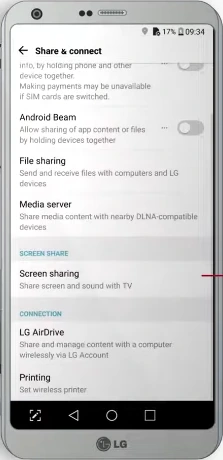
- Klepněte na svůj LG TV ze seznamu dostupných zařízení na vašem smartphonu. Váš telefon i televizor zobrazí stav připojení.
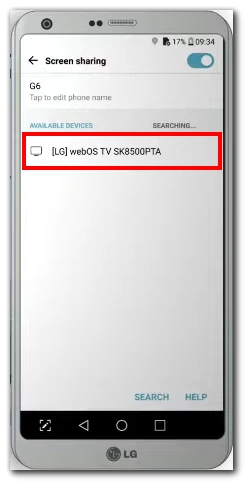
- V závislosti na modelu vašeho televizoru LG budete možná muset potvrdit připojení na samotném televizoru. Připojte se podle pokynů na obrazovce nebo podle pokynů na telefonu a televizoru.
- Po navázání připojení se obrazovka vašeho smartphonu Android zrcadlí na vašem televizoru LG . Nyní byste měli být schopni vidět obsah obrazovky vašeho telefonu, včetně aplikací, videí, fotografií a dalšího, na větším displeji vašeho LG TV.
Gratulujeme! Úspěšně jste nastavili zrcadlení obrazovky mezi smartphonem Android a LG Smart TV. Nyní máte možnost odesílat a ovládat obsah z telefonu přímo na televizní obrazovku, čímž otevíráte svět možností zábavy. Užijte si snadné prozkoumávání a sdílení svého oblíbeného obsahu!
Přehrávejte obrazovku smartphonu na LG TV přes kabel.
Software telefonu umožňuje streamovat videa a obrázky do televizoru přes port USB. Ale je tu malý problém. Televizor může přijímat video pouze přes HDMI. Protokol USB-HDMI je nekompatibilní. Ale existují řešení a jsou dvě.
Některé televizory mají HDMI MHL port s čipem, který převádí kódování z USB na HDMI a následně je posílá do HDMI čipu. Zkontrolujte porty na televizoru LG; pokud takový port najdete, stačí dokoupit pasivní kabel. USB C na HDMI.
Musíte připojit telefon k televizoru; na obrazovce telefonu se zobrazí zpráva Bylo zjištěno připojení USB a možnosti práce s portem, použití pro práci s telefonem nebo vysílaným obsahem a výběr obsahu vysílání.
Pokud vaše televize nemá port HDMI-MHL, druhým řešením je zakoupit aktivní adaptér. Tím se signál převede na HDMI. Pokud má port HDMI, můžete jej použít k vysílání obrazovky smartphonu do jakéhokoli televizoru.
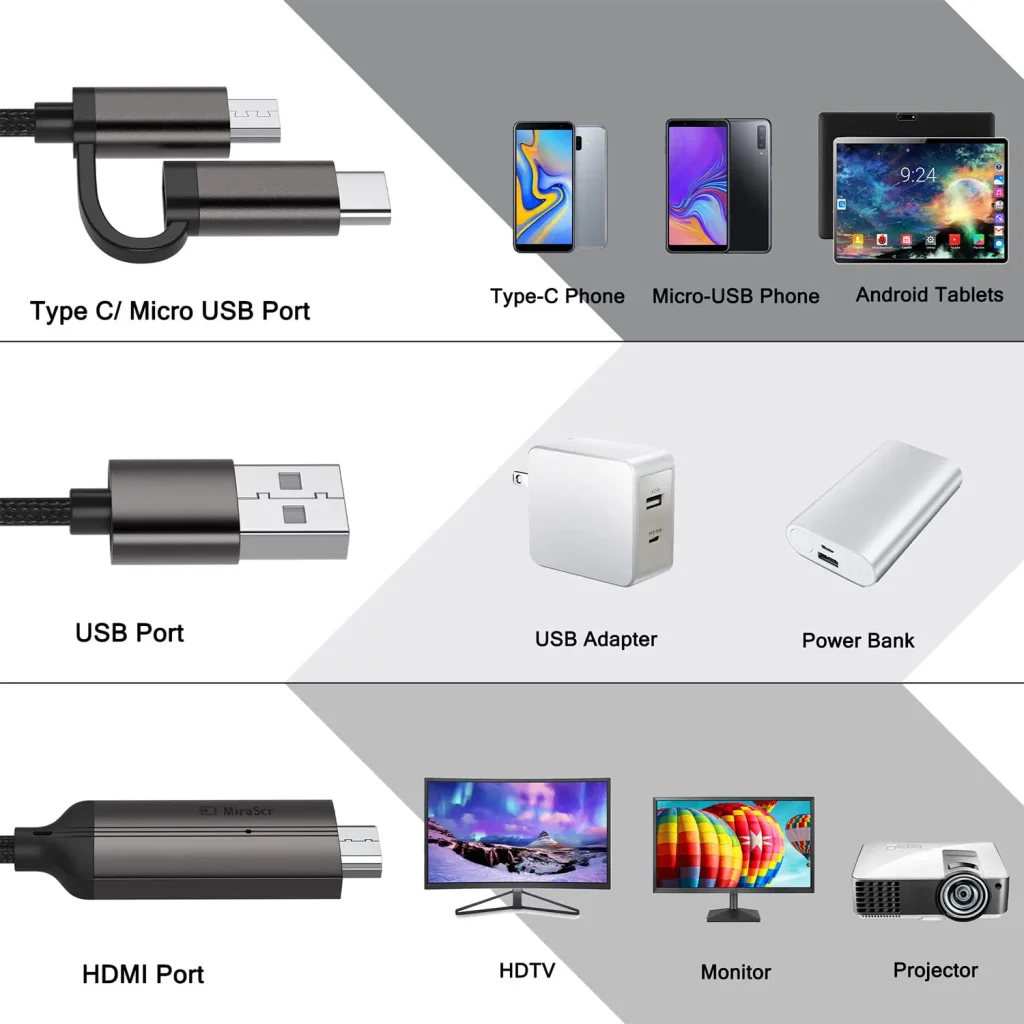
Hrajte na telefonu, sledujte na televizi.
Kabelové připojení smartphonu k televizoru je skvělé, pokud chcete hrát na smartphonu a sledovat na televizní obrazovce. Kabelové připojení na rozdíl od Wi-Fi přináší minimální zpoždění v zobrazení hry. Na rozdíl od streamování programů na obrazovce smartphonu přes sítě Wi-Fi můžete hrát v reálném čase bez zpoždění.
Zrcadlení (vysílání) aplikací na LG TV z obrazovky telefonu
Mnoho aplikací má vestavěnou podporu pro Google Cast (Chromecast); v tomto případě, když v telefonu otevřete aplikaci, například YouTube, na videu, které sledujete, se zobrazí ikona Chromecast; to znamená, že takovou aplikaci lze streamovat přímo do televizoru. Když klepnete na tuto ikonu, zobrazí se dostupná připojení a návrh na zahájení streamování na vašem televizoru. Když klepnete na požadovanou televizi, aplikace se do ní načte a vy můžete začít sledovat na televizi. Po spuštění YouTube na televizoru můžete telefon používat k hraní her nebo otevření Facebooku. Můžete se vrátit na YouTube v telefonu a přetočit video zpět nebo vybrat další video.
Všechny aplikace podporují sdílení obrazovky z vašeho telefonu (Miracast) do vašeho televizoru nebo ne.
Ne všechny aplikace pro Android z různých důvodů a omezení podporují sdílení obrazovky nebo zrcadlení. Například Amazon Video, Hulu, Zoom a Netflix nejsou podporovány.
Společným faktorem je ochrana obsahu, protože aplikace, které zpracovávají autorská práva nebo citlivý obsah, mohou omezit sdílení obrazovky, aby se zabránilo neoprávněnému šíření nebo pirátství. K ochraně obsahu se často používají opatření správy digitálních práv (DRM), včetně blokování zrcadlení obrazovky pro řízení distribuce a přehrávání chráněného obsahu. Některé aplikace navíc upřednostňují soukromí a zabezpečení uživatelů tím, že zakazují sdílení obrazovky, aby se zabránilo neúmyslnému prozrazení citlivých dat nebo aby se minimalizovalo riziko záznamu obrazovky škodlivými aplikacemi nebo jednotlivci.
Další důvod, proč aplikace nemusí umožňovat sdílení obrazovky, souvisí s uživatelskou zkušeností a optimalizací rozhraní. Aplikace jsou navrženy tak, aby poskytovaly nejlepší možný zážitek na obrazovkách, pro které byly původně určeny. Přenesení rozhraní aplikace na velkou televizní obrazovku může mít za následek zkreslené rozvržení, špatné rozlišení nebo zhoršený uživatelský dojem. Aby byla zachována kvalita a optimální použitelnost, někteří vývojáři aplikací se rozhodli nepovolit funkci rozdělené obrazovky, aby zajistili, že aplikace bude používána podle plánu.
Technická omezení také hrají roli v tom, jak aplikace podporují sdílení obrazovky. Zrcadlení obrazovky často závisí na podpoře konkrétního hardwaru a kompatibilních protokolů, jako je Miracast nebo Chromecast. Sdílení obrazovky může být možné pouze v případě, že zařízení Android má potřebné hardwarové komponenty nebo aplikace není integrována s těmito protokoly. Toto omezení může záviset na možnostech zařízení a volbě vývojáře aplikace.
Na co je třeba pamatovat při zrcadlení obrazovky na televizoru LG
Při použití zrcadlení obrazovky na televizoru LG je třeba zvážit několik důležitých faktorů, abyste zajistili hladký a bezproblémový zážitek. Zde je několik klíčových bodů, které je třeba mít na paměti:
- Stabilní síťové připojení : Stabilita je zásadní pro bezproblémové zrcadlení obrazovky. Vaše zařízení Android i LG TV by měly být připojeny ke stejné síti Wi-Fi se silným a stabilním signálem. Nestabilní nebo slabá připojení mohou vést k přerušení, zpoždění nebo odpojení během procesu zrcadlení. Pokud narazíte na problémy, zkuste se přesunout blíže k routeru Wi-Fi nebo zvažte použití kabelového připojení, pokud je k dispozici.
- Kvalita zrcadleného obsahu : Kvalita zrcadleného obsahu může výrazně ovlivnit zážitek ze sledování. Videa nebo média s nízkým rozlišením nebo nízkou snímkovou frekvencí nemusí při zobrazení na větší televizní obrazovce vypadat tak dobře. Chcete-li zajistit lepší zážitek, používejte vysoce kvalitní obsah, který je kompatibilní s velikostí obrazovky a rozlišením vašeho televizoru LG.
- Kompatibilita a nastavení zařízení : Ujistěte se, že vaše zařízení Android a LG TV jsou vzájemně kompatibilní pro zrcadlení obrazovky. Některé starší modely nemusí podporovat určité protokoly casting nebo zrcadlení. Kromě toho zkontrolujte nastavení na obou zařízeních, abyste povolili funkce zrcadlení obrazovky nebo odesílání. Na televizoru LG se ujistěte, že je aktivována funkce Screen Share nebo Miracast, a na zařízení Android ověřte, zda je povolena možnost bezdrátového zobrazení nebo zrcadlení obrazovky.
- Soukromí a zabezpečení : Při zrcadlení obrazovky buďte opatrní, zejména pokud jste ve veřejném nebo sdíleném síťovém prostředí. Vyhněte se zrcadlení citlivého nebo osobního obsahu, který byste nechtěli, aby ostatní viděli. Vždy mějte na paměti, kdo má přístup ke sdílené síti, a přijměte vhodná opatření k ochraně vašeho soukromí a citlivých informací.
- Omezení aplikací a systému : Jak již bylo zmíněno dříve, ne všechny aplikace pro Android ve výchozím nastavení podporují zrcadlení obrazovky. Některé aplikace mohou blokovat nebo omezovat zrcadlení jejich obsahu z důvodu autorských práv, DRM nebo uživatelských zkušeností. Omezení systému nebo problémy s kompatibilitou mohou navíc ovlivnit výkon nebo funkčnost zrcadlení obrazovky. Pokud narazíte na potíže, vyzkoušejte alternativní metody odesílání nebo vyhledejte aplikace speciálně navržené pro zrcadlení obrazovky.
- Úvahy o výkonu a baterii : Zrcadlení obrazovky může být náročné na zdroje pro vaše zařízení Android i LG TV. Pamatujte, že dlouhodobé používání zrcadlení obrazovky může spotřebovat více energie baterie vašeho zařízení Android. Některé aplikace nebo činnosti, jako je hraní her nebo streamování vysoce kvalitních videí, mohou navíc vyžadovat vyšší výpočetní výkon a mohou ovlivnit výkon relace zrcadlení.
Zvážením těchto faktorů a implementací nezbytných opatření můžete optimalizovat zážitek ze zrcadlení obrazovky na televizoru LG.







